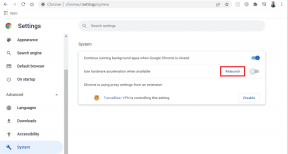Поправите прозор хоста задатака који спречава искључивање у оперативном систему Виндовс 10
Мисцелланеа / / November 28, 2021
Поправи прозор домаћина задатака који спречава искључивање у оперативном систему Виндовс 10: Ако сте недавно надоградили на Виндовс 10 или ажурирали свој Виндовс, можда ћете се суочити са проблемом када покушате да искључите рачунар и појави се порука о грешци која каже „Прозор домаћина задатака: Затварање 1 апликације и гашење (Да бисте се вратили и сачували свој рад, кликните на Откажи и завршите оно што треба). Таск Хост зауставља позадинске задатке“.
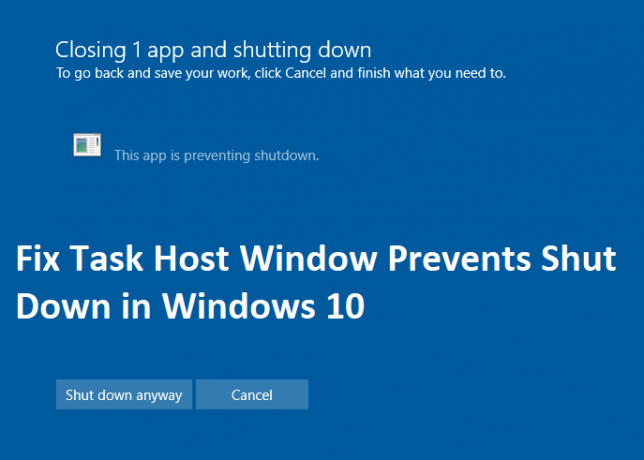
таскхост.еке је Таск Хост који је генерички хост процес за Виндовс 10. Када искључите рачунар, сав софтвер који је тренутно покренут треба да се затвори један по један, али понекад софтвер може да прекине везу и стога не можете да се искључите. У основи, посао Таск Хост процеса је да прекине процес гашења како би проверио да ли су сви покренути програми затворени како би се избегао губитак података.
Таск Хост је генерички процес који делује као домаћин за процесе који се покрећу из ДЛЛ-ова, а не из ЕКСЕ-ова. Пример за то би била Ворд датотека или Виндовс Медиа Плаиер би био отворен и док још увек покушавате да искључите рачунар, прозор домаћина задатака ће спречити гашење и видећете грешку порука. Дакле, без губљења времена, хајде да видимо како да поправимо прозор хоста задатака који спречава искључивање у оперативном систему Виндовс 10 уз помоћ метода наведених у наставку.
Садржај
- Поправите прозор хоста задатака који спречава искључивање у оперативном систему Виндовс 10
- Метод 1: Онемогућите брзо покретање
- 2. метод: Покрените алатку за решавање проблема са напајањем
- Метод 3: Покрените рачунар у безбедном режиму
- Метод 4: Извршите чисто покретање
- Метод 5: Покрените СФЦ и ДИСМ
- Метод 6: Уредите ВаитТоКиллСервицеТимеоут
- Метод 7: Измените подешавања налога
- Метод 8: Уверите се да је Виндовс ажуриран
- Метод 9: Покрените ЦЦлеанер и Малваребитес
- Метод 10: Креирајте нови кориснички налог
Поправите прозор хоста задатака који спречава искључивање у оперативном систему Виндовс 10
Обавезно креирајте тачку враћања, за случај да нешто крене наопако.
Метод 1: Онемогућите брзо покретање
1. Притисните тастер Виндовс + Р, а затим откуцајте контролу и притисните Ентер да отворите Контролна табла.

2.Кликните на Хардвер и звук затим кликните на Опције напајања.
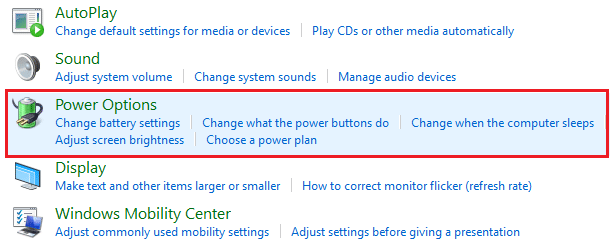
3. Затим у левом окну прозора изаберите „Одаберите шта раде дугмад за напајање.“

4. Сада кликните на „Промените подешавања која тренутно нису доступна.“

5.Опозовите избор “Укључите брзо покретање” и кликните на Сачувај промене.

2. метод: Покрените алатку за решавање проблема са напајањем
1. Откуцајте „решавање проблема“ у Виндовс траку за претрагу и кликните на Решавање проблема.

2. Даље, у левом окну прозора изаберите Погледати све.
3. Затим са листе Троублесхоот цомпутер проблемс изаберите Снага.
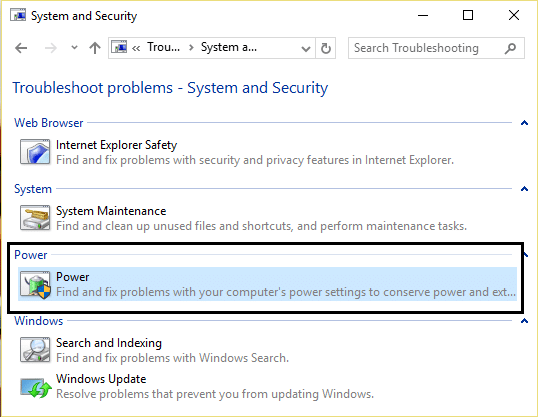
4. Пратите упутства на екрану и пустите да се покрене Решавање проблема са напајањем.
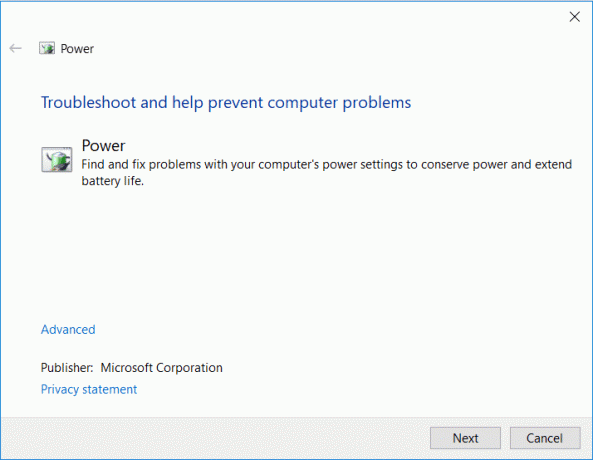
5. Поново покрените рачунар када се процес заврши и проверите да ли сте у могућности Поправите прозор хоста задатака који спречава гашење у Виндовс 10 проблему.
Метод 3: Покрените рачунар у безбедном режиму
Када се рачунар покрене у безбедном режиму, покушајте да покренете апликације које обично покрећете и користите их неколико минута, а затим покушајте да искључите рачунар. Ако можете да искључите рачунар без икаквих грешака, онда је проблем узрокован конфликтом са апликацијом треће стране.
Метод 4: Извршите чисто покретање
Понекад софтвер треће стране може бити у сукобу са системом и стога може изазвати овај проблем. Да би Поправите прозор хоста задатака који спречава гашење у Виндовс 10 проблемима, морате да извршите чисто покретање на рачунару и дијагностикујте проблем корак по корак.

Метод 5: Покрените СФЦ и ДИСМ
1. Притисните тастер Виндовс + Кс, а затим кликните на Командни редак (Администратор).

2. Сада укуцајте следеће у цмд и притисните ентер:
Сфц /сцаннов. сфц /сцаннов /оффбоотдир=ц:\ /оффвиндир=ц:\виндовс (ако горе не успе, покушајте са овим)

3. Сачекајте да се горњи процес заврши и када завршите поново покрените рачунар.
4. Поново отворите цмд и откуцајте следећу команду и притисните ентер после сваке:
а) Дисм /Онлине /Цлеануп-Имаге /ЦхецкХеалтх. б) Дисм /Онлине /Цлеануп-Имаге /СцанХеалтх. ц) Дисм /Онлине /Цлеануп-Имаге /РестореХеалтх

5. Пустите команду ДИСМ да се покрене и сачекајте да се заврши.
6. Ако горња команда не ради, покушајте са доле:
Дисм /Имаге: Ц:\оффлине /Цлеануп-Имаге /РестореХеалтх /Извор: ц:\тест\моунт\виндовс. Дисм /Онлине /Цлеануп-Имаге /РестореХеалтх /Извор: ц:\тест\моунт\виндовс /ЛимитАццесс
Белешка: Замените Ц:\РепаирСоурце\Виндовс са локацијом извора поправке (Виндовс инсталацијски диск или диск за опоравак).
7. Поново покрените рачунар да бисте сачували промене и видели да ли сте у могућности Поправите прозор хоста задатака који спречава искључивање у оперативном систему Виндовс 10.
Метод 6: Уредите ВаитТоКиллСервицеТимеоут
1. Притисните тастер Виндовс + Р, а затим откуцајте регедит и притисните Ентер да отворите уређивач регистра.

2. Дођите до следећег кључа регистратора:
ХКЕИ_ЛОЦАЛ_МАЦХИНЕ\СИСТЕМ\ЦуррентЦонтролСет\Цонтрол
3. Обавезно изаберите Контрола него у десном окну прозора двапут кликните на ВаитТоКиллСервицеТимеоут.

4. Промените његову вредност у 2000 а затим кликните на ОК.

5. Сада идите на следећу путању:
ХКЕИ_ЦУРРЕНТ_УСЕР\Цонтрол Панел\Десктоп
6. Кликните десним тастером миша на радну површину, а затим изаберите Ново > Вредност низа. Именујте овај стринг као ВаитТоКиллСервицеТимеоут.

7. Сада двапут кликните на њега да промените његову вредност у 2000 и кликните на ОК.

8.Изађите из уређивача регистра и поново покрените систем да бисте сачували промене.
Метод 7: Измените подешавања налога
Ако сте недавно ажурирали свој Виндовс на Цреаторс Фалл Упдате 1709, изгледа да ће промена поставки налога решити проблем.
1. Притисните тастер Виндовс + И да бисте отворили подешавања, а затим кликните на Рачун.

2. Из левог менија кликните на Опције за пријављивање.
3. Затим померите надоле до Приватност искључите или онемогућите прекидач за “Користи моје податке за пријављивање да аутоматски завршим подешавање мог уређаја након ажурирања или поновног покретања“.

4. Поново покрените рачунар да бисте сачували промене и видели да ли сте у могућности Поправите прозор хоста задатака који спречава гашење у Виндовс 10 проблему.
Метод 8: Уверите се да је Виндовс ажуриран
1. Притисните тастер Виндовс + И, а затим изаберите Ажурирање и безбедност.

2. Даље, поново кликните Провери ажурирања и обавезно инсталирајте сва ажурирања на чекању.

3. Након што се ажурирања инсталирају, поново покрените рачунар и видите да ли можете Поправите прозор хоста задатака који спречава гашење у Виндовс 10 проблему.
Метод 9: Покрените ЦЦлеанер и Малваребитес
1.Преузмите и инсталирајте ЦЦлеанер & Малваребитес.
2.Покрените Малваребитес и нека скенира ваш систем у потрази за штетним датотекама.
3. Ако се пронађе злонамерни софтвер, он ће их аутоматски уклонити.
4. Сада трчи ЦЦлеанер и у одељку „Чистач“, на картици Виндовс, предлажемо да проверите следеће изборе које треба очистити:

5. Када се уверите да су одговарајуће тачке проверене, једноставно кликните Очисти, и нека ЦЦлеанер ради својим током.
6. Да бисте додатно очистили систем, изаберите картицу Регистри и проверите да ли је следеће означено:

7. Изаберите Скенирај за проблем и дозволите ЦЦлеанер-у да скенира, а затим кликните Поправите изабране проблеме.
8. Када ЦЦлеанер пита „Желите ли резервне копије измена у регистру?” изаберите Да.
9. Када се резервна копија заврши, изаберите Поправи све изабране проблеме.
10. Поново покрените рачунар да бисте сачували промене и видели да ли сте у могућности Поправите прозор хоста задатака који спречава гашење у Виндовс 10 проблему.
Метод 10: Креирајте нови кориснички налог
1. Притисните тастер Виндовс + И да бисте отворили Подешавања а затим кликните Рачуни.

2.Кликните на Картица Породица и други људи у левом менију и кликните Додајте неког другог на овај рачунар под Други људи.

3.Кликните Немам податке за пријаву ове особе на дну.

4.Селецт Додајте корисника без Мицрософт налога на дну.

5. Сада унесите корисничко име и лозинку за нови налог и кликните на Нект.

Препоручено:
- Како вратити НТБацкуп БКФ датотеку на Виндовс 10
- Поправите 100% коришћење диска од стране система и компримоване меморије
- Како да направите УСБ флеш диск за покретање оперативног система Виндовс 10
- Поправите кашњење показивача миша у оперативном систему Виндовс 10
То је то што сте успешно имали Поправите прозор хоста задатака који спречава искључивање у оперативном систему Виндовс 10 али ако и даље имате питања у вези са овим водичем, слободно их поставите у одељку за коментаре.